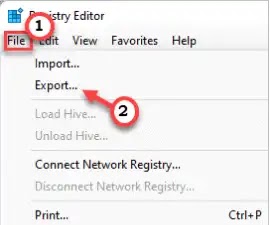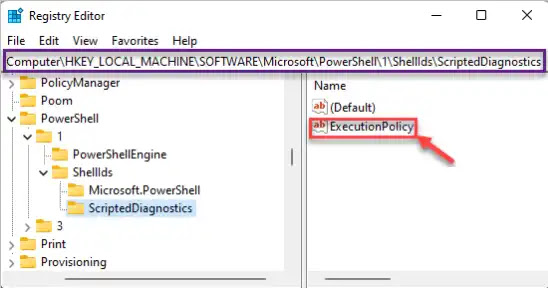Cara Mengatasi Running Scripts is Disabled on This System di Windows 11/10
Berikut panduan cara mengatasi Running scripts is disabled on this system di PowerShell Windows 11/10. PowerShell adalah solusi otomatisasi tugas lintas platform yang baik dan canggih.
Biasanya sangat mudah untuk membuat dan menjalankan script PowerShell pada sistem Windows. Tapi, Agan mungkin menghadapi error "Running scripts is disabled on this system" saat menjalankan script di sistem PC Agan.
Jika administrator sistem telah menempatkan kebijakan untuk memblokir script yang tidak sah agar tidak berjalan di sistem Windows, Agan akan melihat pesan kesalahan di atas.
Untuk mengatasi error Running scripts is disabled on this system di Powershell Windows 11/10 ini, Agan harus membuka blokir policy atau mengubah registry dan Agan dapat menjalankan script apa pun setelahnya.
Tweak PowerShell
Agan dapat menjalankan kode yang melewati execution policy saat ini. Jadi, Agan tidak perlu mengutak-atiknya tetapi Agan dapat menjalankan script Agan.
1. Setelah menekan tombol Windows+S secara bersamaan, ketik " powershell ".
2. Kemudian, ketuk kanan pada " Windows PowerShell " dan klik "Run as administrator".
3. Saat layar Windows PowerShell muncul, ketik atau salin kode di bawah ini dan tekan Enter untuk menjalankannya.
powershell -ExecutionPolicy ByPass -File nameofthescript.ps1
Ganti " nameofthescript.ps1 " dengan nama script yang ingin Agan jalankan. Contoh: Misalkan nama scriptnya adalah " myscript ", perintahnya adalah:
powershell -ExecutionPolicy ByPass -File myscript.ps1
Dengan cara ini Agan dapat menjalankan script apa pun tanpa mengubah kebijakan eksekusi script saat ini. Namun, jika Agan menjalankan script secara massal atau membuat script otomatis, ini tidak akan berfungsi.
Ubah Execution Policy
Agan dapat mengubah pengaturan Execution Policy saat ini jika Agan mau.
1. Sekali lagi tekan tombol Windows+S dan ketik " powershell ".
2. Kemudian, klik kanan pada " Windows PowerShell " dan ketuk " Run as administrator " untuk membuka terminal dengan hak administratif.
3. Saat terbuka, ketik atau salin perintah ini untuk mengubah Execution Policy sesuai pilihan Agan.
Set-ExecutionPolicy RemoteSigned
Agan dapat mengatur Execution Policy script ke empat mode berbeda seperti di bawah ini:
- Restricted: Mode default di mana PowerShell tidak mengizinkan script apa pun dijalankan di sistem.
- AllSigned: Hanya script yang ditandatangani dan diotorisasi yang diizinkan untuk berjalan dalam mode ini.
- RemoteSigned: Dalam mode ini, semua script yang telah Agan unduh harus memiliki tanda tangan dari tanda tangan tepercaya.
- Unrestricted: Agan dapat menjalankan script apa pun yang Agan inginkan. Tidak ada batasan pada tanda tangan tepercaya atau penerbit tepercaya.
Contoh: Misalkan, Agan ingin mengatur pengaturan kebijakan ke 'RemoteSigned', perintahnya adalah:
Set-ExecutionPolicy RemoteSigned
Setelah itu, ketik " Y " dan tekan Enter .
4. Jika Agan mendapatkan pesan kesalahan, jalankan saja perintah ini.
Set-ExecutionPolicy RemoteSigned -Scope CurrentUser
Sekali lagi, ketik " Y " dan tekan Enter.
Setelah Agan selesai melakukannya, Agan dapat dengan mudah menjalankan script sesuai keinginan.
Edit Registry
Jika Agan menghadapi pesan kesalahan saat mengubah Execution Policy, Agan dapat mengedit Registry Editor.
1. Ketik " regedit.msc " di kotak pencarian di taskbar.
2. Setelah itu, klik " Registry Editor " untuk mengaksesnya.
PS: Agan akan mengubah registri Agan. Karena Registry Editor adalah bagian yang sangat penting dari sistem Agan, Agan harus membuat cadangan registry sebelumnya.
Saat Registry Editor terbuka, ketuk " File ". Kemudian ketuk " Export " untuk membuat cadangan registry baru di sistem Agan. Nantinya, Agan dapat menggunakan cadangan ini jika terjadi kesalahan.
3. Sekarang, perluas sisi kiri dan arahkan ke path berikut:
Computer\HKEY_LOCAL_MACHINE\SOFTWARE\Microsoft\PowerShell\ShellIds\ScriptedDiagnostics
4. Kemudian, ketuk dua kali nilai biner " ExecutionPolicy " .
5. Cukup tulis " Unrestricted " pada kotak Value Data.
6. Kemudian, ketuk " OK " untuk menyimpan perubahan ini.
Setelah ini, tutup Registry Editor. Setelah Agan menutup Registry Editor, restart PC Agan. Setelah me-restart komputer Agan, Agan dapat dengan mudah menjalankan script pilihan Agan.
Itulah cara mengatasi Running Scripts is Disabled on This System di PowerShell Windows 11/10. Saya harap artikel ini membantu Agan! Terima kasih atas kunjungannya dan jangan lupa jika artikel ini dirasa bermanfaat, silakan share juga ke teman-teman Agan yach.